如何修改CAD绘图界面背景色?在AutoCAD软件使用过程中,默认的深色绘图界面可能不适用于部分用户的视觉习惯。本文将详细解析通过系统设置调整背景颜色的完整流程,帮助用户快速实现界面色彩自定义。
绘图界面色彩调整指南
1、在计算机桌面定位AutoCAD应用程序图标,通过双击快捷方式启动设计软件;

2、进入软件主界面后,可见默认的黑色绘图区域。在视图窗口空白处点击鼠标右键,调出功能菜单选择"选项"设置模块;
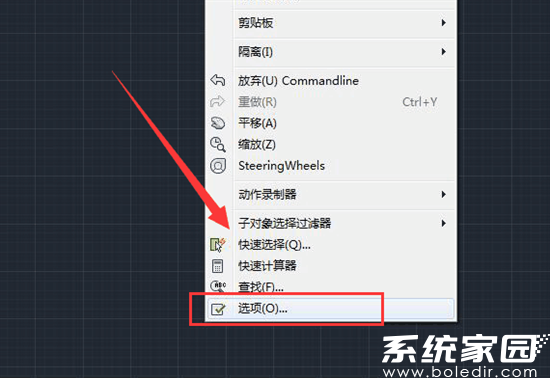
3、在弹出的系统配置对话框中,选择顶部导航栏的"显示"功能标签页;
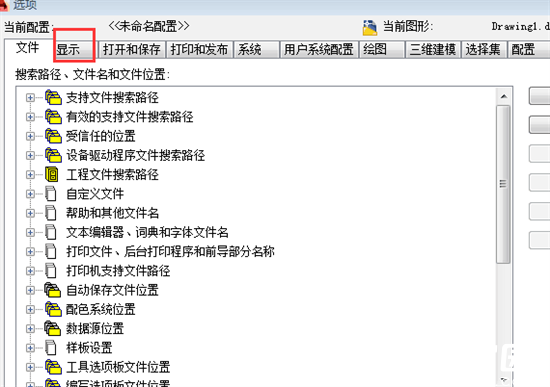
4、在显示参数设置区域,定位"窗口元素"分类下的颜色配置按钮;
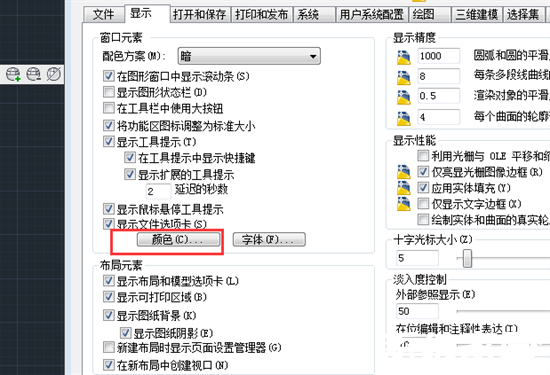
5、调出图形窗口颜色对话框后,在"上下文"列表选择"二维模型空间",于"界面元素"中选择"统一背景";
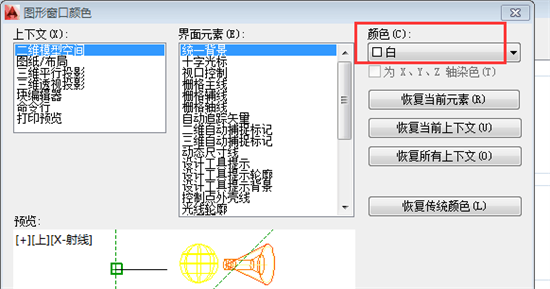
6、展开颜色下拉菜单选择白色色块,通过预览窗口确认效果后,依次点击"应用"和"确定"完成设置。

完成上述设置步骤后,软件界面将立即显示为白色背景。此设置可有效改善图纸对比度,建议搭配调整十字光标颜色以达到最佳视觉效果。需要注意的是,界面色彩设置属于用户个性化配置,修改后设置会自动保存至当前用户配置文件。

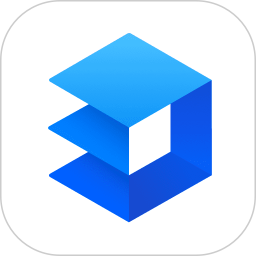
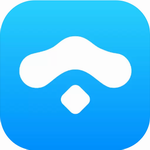










 智轨通App地铁出行智能乘车助手
智轨通App地铁出行智能乘车助手 废文网小说资源库与阅读社区
废文网小说资源库与阅读社区 电动车换电服务平台使用
电动车换电服务平台使用 追剧影视大全2024年新版上线
追剧影视大全2024年新版上线 2024口语宝高效提升英语对话能力
2024口语宝高效提升英语对话能力 声破天Spotify音乐畅听与下载全
声破天Spotify音乐畅听与下载全 呼噜猫舍科学助眠与睡眠管理工具
呼噜猫舍科学助眠与睡眠管理工具 智慧蛋鸡养殖助手高效应用
智慧蛋鸡养殖助手高效应用